Tabla de contenido
Como el volumen de programas maliciosos está creciendo muy rápidamente en los últimos años, es difícil para los programas antivirus hacerles frente. Esto sucede porque cada programa antivirus debe actualizar su base de datos con la nueva firma de virus (primero) para desinfectar un sistema infectado o para evitar que un sistema se infecte.
Aparte de esto, hay otro problema que ha aparecido en el último año: la aparición de ransomware que una vez que infecta un ordenador, impide al usuario utilizarlo en todos los modos de Windows (Normal, Modo Seguro, Modo Seguro con Red) y, como consecuencia de ello, el usuario no puede desinfectar su PC. Un ejemplo muy conocido de este tipo de ransomware es el Virus FBI Moneypack o Virus FBI oPor todas estas razones, he decidido escribir una guía de eliminación para desinfectar su ordenador de casi cualquier programa malicioso (Virus, Troyano, Rootkit, etc.) o programa ransomware que le impida utilizar su ordenador.
Para poder limpiar tu sistema infectado, lo primero que necesitas es una imagen de CD (o USB) de medios de arranque limpios para poder iniciar tu ordenador en un entorno limpio y luego desinfectarlo de malware. Por eso, en esta guía, utilizo el medio Hirens BootCD, porque contiene una imagen de arranque limpia integrada con algunas increíbles utilidades antimalware y de limpieza gratuitas que pueden ayudarte fácilmentedesinfectar su ordenador de cualquier malware.
En este tutorial puede encontrar instrucciones sobre cómo utilizar Hirens BootCD para desinfectar cualquier sistema informático.
Cómo desinfectar un ordenador infectado utilizando el BootCD de Hiren.
Paso 1. Descargar el BootCD de Hiren
1. Descargar BootCD de Hiren a su ordenador.*
Página oficial de descarga del BootCD de Hiren: http://www.hirensbootcd.org/download/
Desplaza la página hacia abajo y haz clic en " Hirens.BootCD.15.2.zip " )

2. Cuando la descarga se haya completado, Haga clic con el botón derecho del ratón en en " Hirens.BootCD.15.2.zip " para extraerlo.
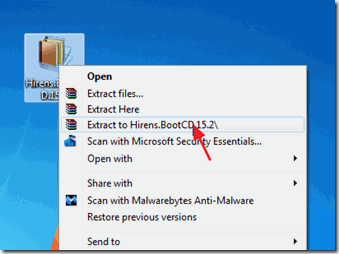
Paso 2: Quemar Hirens BootCD en un disco óptico.
Nota: Si no tienes una unidad de CD/DVD en tu ordenador (por ejemplo, si tienes un netbook), sigue esta guía: Cómo poner el BootCD de Hirens en una memoria USB.
1. En " Hirens.BootCD.15.2 ", busque el archivo de imagen de disco "Hiren's.BootCD.15.2.ISO" y grábelo en un CD.
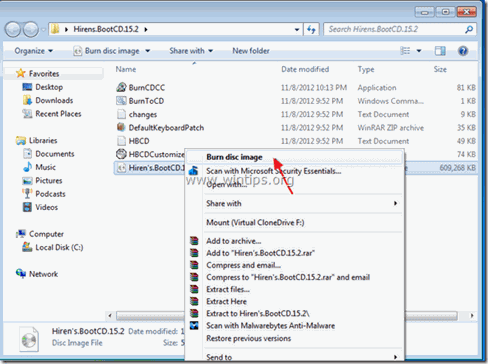
Paso 3: Arrancar el ordenador infectado con Hirens.BootCD.
1. En primer lugar, asegúrese de que su unidad de DVD/CDROM está seleccionada como primer dispositivo de arranque en la configuración de la BIOS (CMOS). Para ello:
- Encendido su ordenador y pulse " DEL " o " F1 " o " F2 " o " F10 " para entrar BIOS (CMOS).
(La forma de entrar en la configuración de la BIOS depende del fabricante del ordenador). Dentro del menú de la BIOS, busque la opción " Pedido de botas ".
(Este ajuste suele encontrarse dentro de " Funciones avanzadas de la BIOS "En el menú " Pedido de botas ", ajuste el CD-ROM conducir como primer dispositivo de arranque. Guardar y salida de la configuración de la BIOS.
2. Coloque el CD de arranque de Hirens en la unidad de CD/DVD del ordenador infectado para arrancar desde él.
3. Cuando el " BootCD de Hiren ", utilice las flechas del teclado para seleccionar la opción " Mini Windows Xp" y luego pulse " ENTRAR EN "
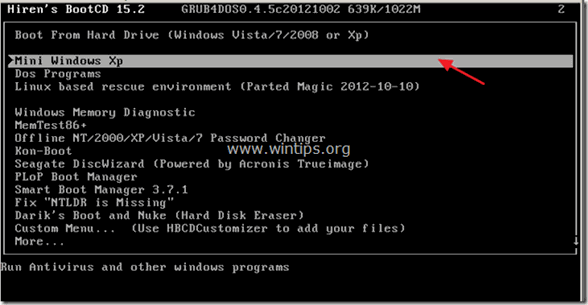
Paso 4. Eliminar los archivos temporales.
En este paso procedemos a eliminar todo el contenido de las carpetas temporales del sistema infectado: " Temp " & " Archivos temporales de Internet ”.
* Nota: “ Temp " & " Archivos temporales de Internet " son creadas y utilizadas por Windows para almacenar archivos temporales que son creados por los servicios de Windows u otros programas de software (por ejemplo, "Internet Explorer"). Estas carpetas también son utilizadas por los programas de malware (virus, troyanos, adware, rootkits, etc.) para almacenar y ejecutar sus archivos maliciosos. Por lo tanto, cuando eliminamos el contenido de estas carpetas, eliminamos todos los archivos basura y también todos los archivos potencialmentearchivos maliciosos, sin afectar en absoluto al funcionamiento del ordenador.
Primero vamos a averiguar la letra de unidad del disco local principal. El disco local principal es el disco en el que está instalado Windows. Para ello:
1. De " Mini Windows XP " escritorio, Haga doble clic en en Explorador de Windows icono.
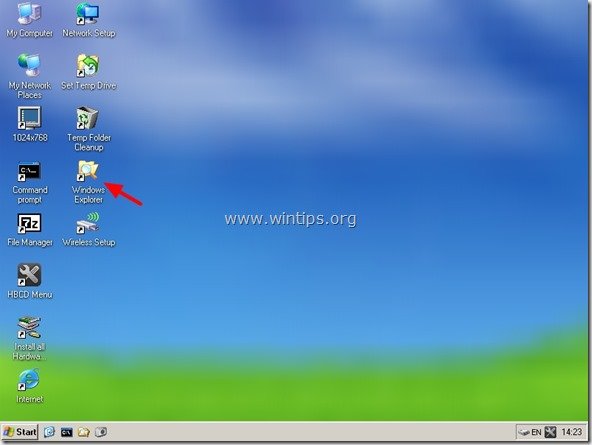
Cuando se abra el Explorador de Windows, debería ver todas las unidades instaladas en su sistema. La lista incluye las unidades Hirens BootCD (" RamDrive ", " HBCD 15,2 " & " Mini Xp ") y su unidad de disco local (o unidades).
Por ejemplo, en un sistema basado en Windows XP con un disco duro instalado, debería ver las siguientes unidades:
- (B:) RamDrive (C:) Disco local (D:) HBCD 15.2 (X:) MIni Xp
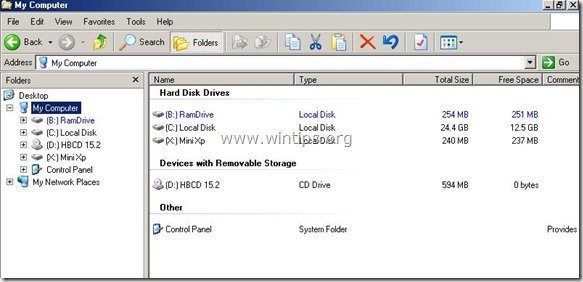
2. En el ejemplo anterior, el disco local principal está marcado con la letra " C "Si ves más de una "Disco local " que aparece en su ordenador, entonces tiene que explorar todos los " Discos locales ", hasta encontrar en qué "Disco local (letra de unidad)" está instalado Windows.
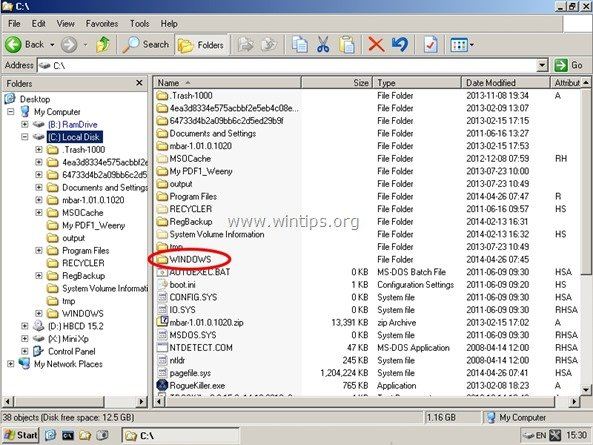
3. Cuando averigüe la letra de la unidad de disco local principal, navegue hasta las siguientes ubicaciones y borre todo el contenido que se encuentre dentro de la letra " TEMP " y " Carpetas "Archivos temporales de Internet". .
Windows XP:
C:\ Temp \
C:-Windows Temp \
C:\NDocumentos y Ajustes\NConfiguración local Temp \
C:\NDocumentos y Ajustes\NConfiguración local Archivos temporales de Internet \
C:\NDocumentos y configuraciones\NUsuario por defecto\NConfiguración local Temp \
C:\NDocumentos y configuraciones\NUsuario por defecto\NConfiguración local Archivos temporales de Internet \
Windows 8, 7 y Vista
C:\ Temp.
C:-Windows Temp.
C:|Users\\AppData\Local\ Temp.
C:|Users\\AppData\Local\Microsoft\Windows\N Archivos temporales de Internet \
C:\NUsuarios\NPor defecto\NAppData\NLocal Temp.
C:|Usuarios\NPor defecto\NAppData\NLocal\NMicrosoft\NWindows \Archivos temporales de Internet \
C:\NUsers\NAll Users\Nde los usuarios. TEMP \
4. Borra también el contenido de " Temp " & " Archivos temporales de Internet " para cualquier otro usuario que utilice el ordenador infectado.
5. Cierre el Explorador de Windows.
Paso 5. Activar la conexión de red de Mini Windows XP.
Ahora vamos a activar la conexión de red para poder conectarnos y descargar archivos de Internet.
Atención: Si trabaja con un ordenador portátil, conecte el portátil a la red mediante un cable Ethernet antes de continuar con este paso". Configuración de la red " la utilidad no reconoce correctamente las tarjetas Wi-Fi,
1. De " Mini Windows XP " escritorio Haga doble clic en en " Configuración de la red ".

2. Cuando " Gestor de la red PE " se inicia, arrastra y deja el ratón sobre " Estado " para comprobar si su ordenador está conectado (a la red).
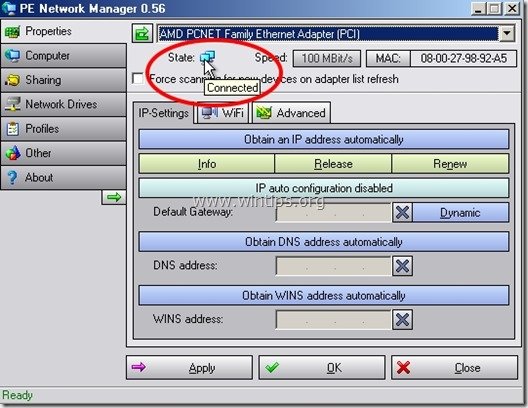
3. A continuación, asegúrese de que su tarjeta de red ha obtenido una dirección IP válida. Para ello, haga clic en el botón " Información ".
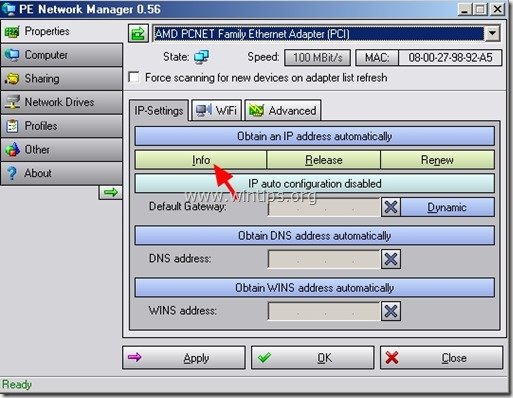
4. En " Información de la red DHCP " debe ver una pantalla similar:*
* Nota: El " Dirección IP ", " Máscara de subred ", " Pasarela por defecto " y " Servidor DNS "Los números de los campos pueden variar en su ordenador.
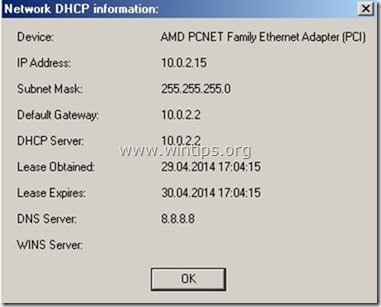
Si el " Dirección IP ", " Máscara de subred ", " Pasarela por defecto " y " Servidor DNS "Si esto ocurre, compruebe los cables o especifique manualmente la configuración de la dirección de red.
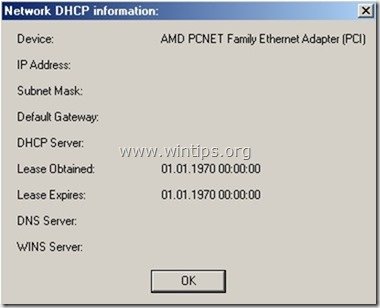
**Para especificar manualmente la configuración de la red, desde el menú principal " Gestor de la red PE ", haga clic en " Obtener una dirección IP automáticamente ”.
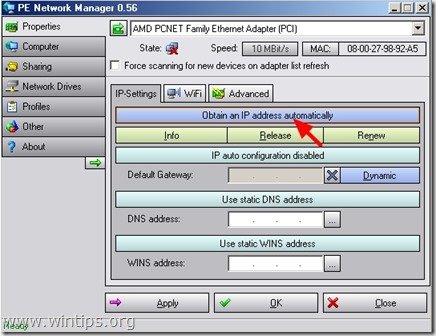
Escriba manualmente su " IP" , " Máscara de subred ", " Pasarela por defecto " y " Servidor DNS " y haga clic en "Aplicar".
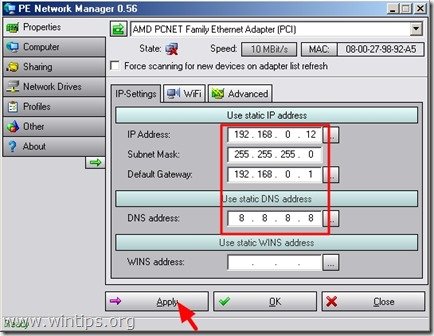
5. Cerrar " Gestor de la red PE " de utilidad.
Paso 5. Desinfectar el ordenador infectado con RogueKiller.
1. En el escritorio de Mini Windows XP, haga doble clic en " Internet " icono del navegador.
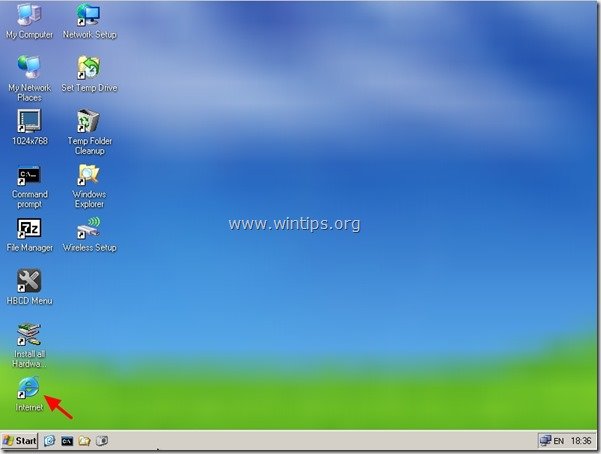
2. Vaya a "https://www.adlice.com/softwares/roguekiller/" y desplácese hacia abajo hasta encontrar y hacer clic en el botón " RogueKiller " enlace de descarga. *
* Nota: También puede encontrar la página de descarga de "RogueKiller" en el sitio web "www.wintips.org" (en " Herramientas y recursos ").
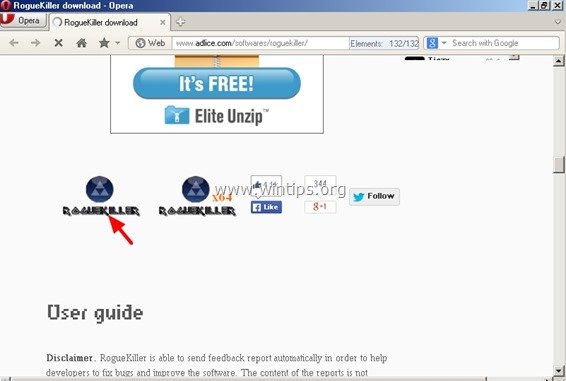
3. En la ventana emergente, haga clic en " Ejecutar " para ejecutar " RogueKiller.exe ".
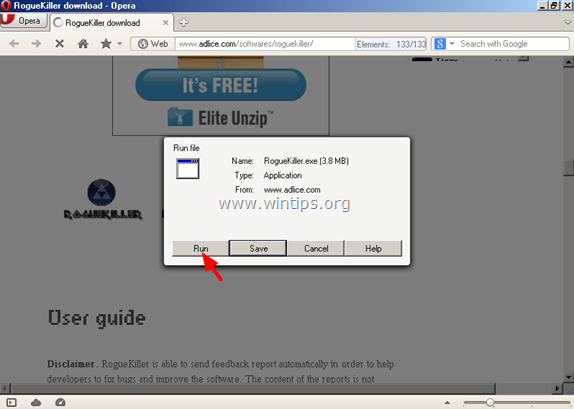
4. Una vez finalizado el preescaneo, lee y " Aceptar " los términos de la licencia.
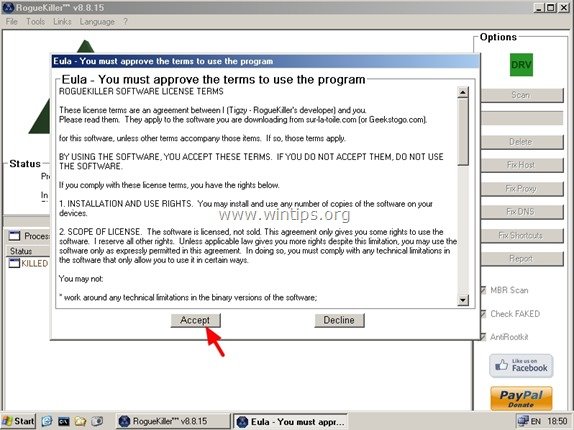
5. Pulse el botón " Escáner " para escanear su ordenador en busca de amenazas y entradas de inicio maliciosas.
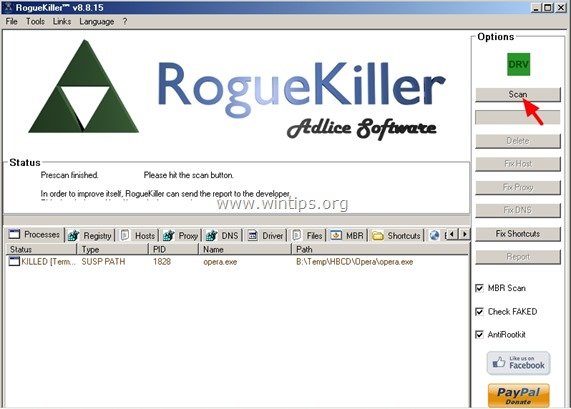
6. Por último, cuando el escaneo completo se haya completado, pulse la tecla "Borrar" para eliminar todos los elementos maliciosos encontrados.
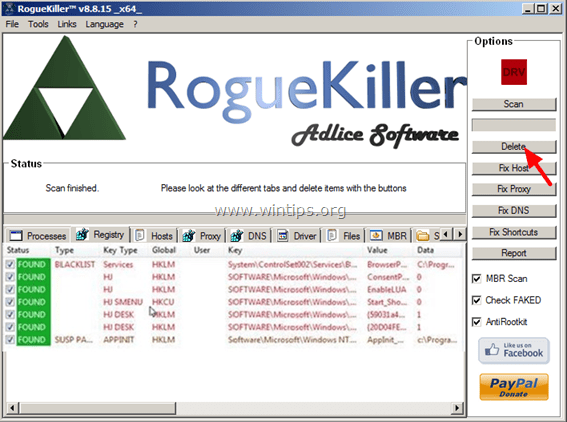
7. Cerrar “ RogueKiller " y continuar con el siguiente paso.
Paso 6. Eliminar el malware con Malwarebytes Anti-Malware.
1. En el escritorio de Mini Windows XP, haga doble clic en " HBCD Icono "Menú".

2. En Hiren's BootCD 15.7 - Lanzador de programas ir a " Programas " > " Antivirus/Spyware " y haga clic en " Malwarebytes' AntiMalware ”.
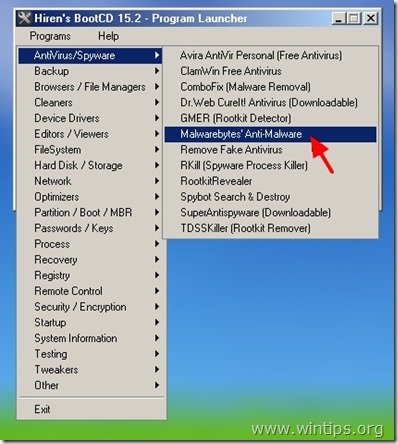
3. Pulse cualquier tecla cuando aparezca la siguiente pantalla.
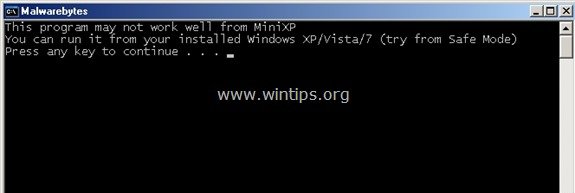
4. Cuando " Anti-Malware de Malwarebytes " aparece en su pantalla, seleccione la opción " Actualización " y haga clic en " Comprobar las actualizaciones ”.

5. Cuando la actualización haya finalizado, pulse " OK " para cerrar la ventana emergente de información.
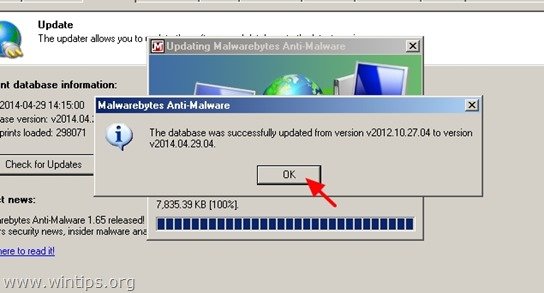
6. Ahora haga clic en el botón " Escáner ".
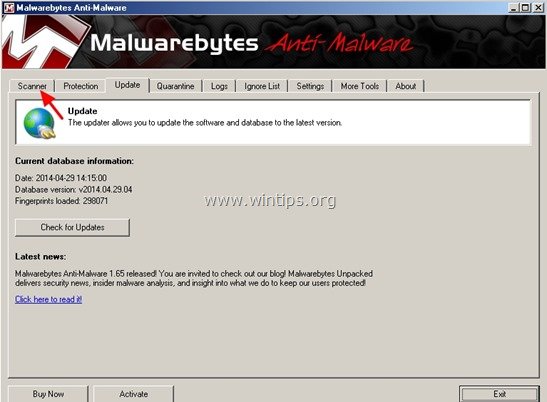
7. Haga clic para activar el " Realizar un escaneo completo " y, a continuación, pulse la opción " Escáner ".
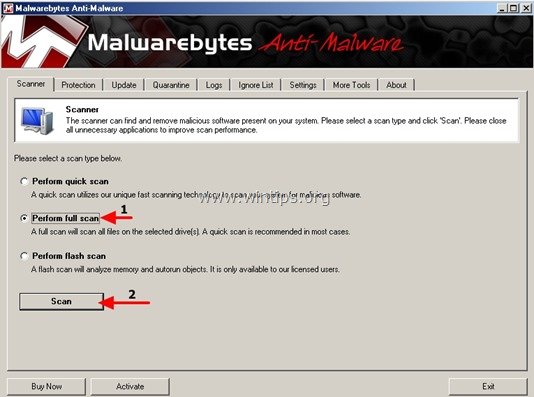
8. En la siguiente pantalla, deje seleccionada sólo la letra de su unidad de disco local principal (por ejemplo, "C" en este ejemplo) y deseleccione todas las demás unidades de la lista. A continuación, pulse el botón " Escáner ".
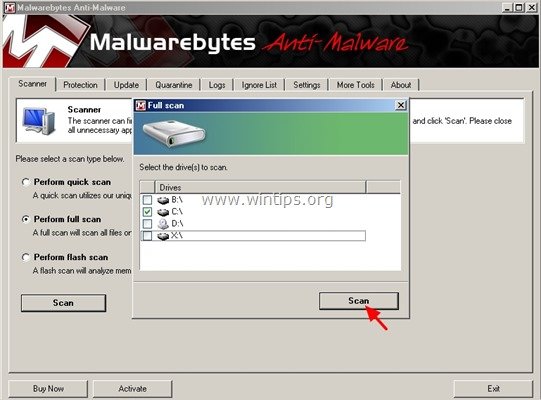
9. Espere hasta que Malwarebytes Anti-Malware escanee su ordenador en busca de malware.*
* Nota: Cuando el programa encuentra objetos de amenaza, verás que " Objeto detectado "Campo se convierte en rojo contando los elementos infectados mientras el procedimiento de escaneo continúa.
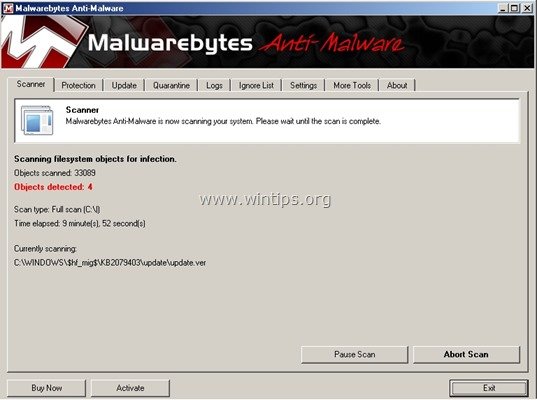
10. Una vez finalizado el escaneo, pulse la tecla " OK " para cerrar la ventana de información y luego pulse el botón " Mostrar resultados " para ver y eliminar las amenazas maliciosas.
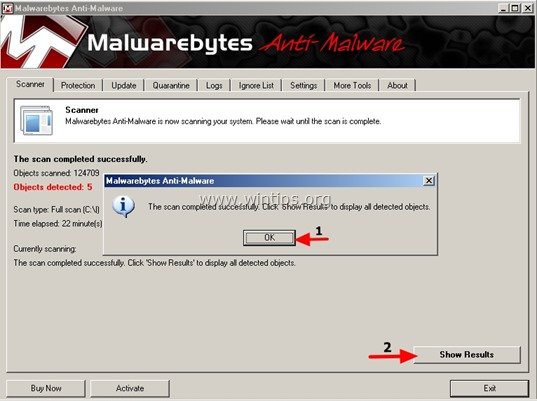
11 En el " Resultados del espectáculo Ventana " comprobar - usando el botón izquierdo del ratón- todos los objetos infectados encontrado EXCEPTO los tres (3) objetos siguientes:
- Malware.Packer.Gen
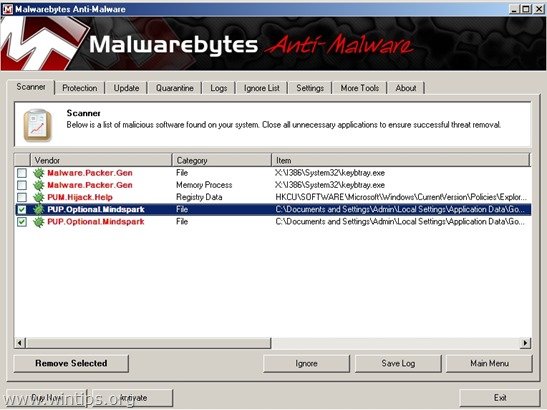
12. Por último, pulse el botón " Eliminar seleccionados " para desinfectar su ordenador.
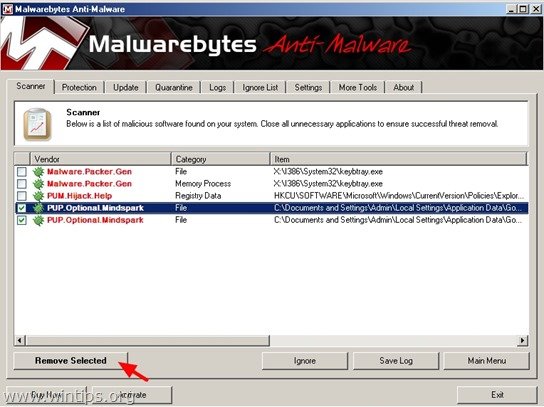
13. Cuando el proceso de eliminación de los objetos infectados haya finalizado , responder " Sí " a " Reinicie su sistema y elimine todas las amenazas activas correctamente " y luego eliminar el "Hirens BootCD" de la unidad de CD/DVD para arrancar normalmente en Windows.
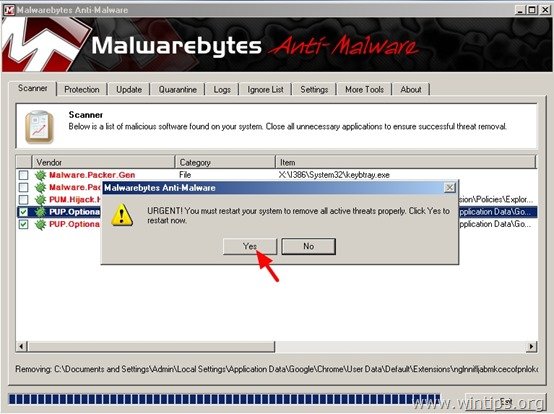
14 Cuando se cargue Windows, asegúrese de que su ordenador está totalmente desinfectado de programas maliciosos siguiendo los pasos de esta guía: Guía de eliminación de malware para limpiar su ordenador infectado.

andy dawis
El blog de un administrador de sistemas sobre Windows





